Daftar isi

Langkah-langkah untuk membatalkan penghapusan file di Windows 7 / Windows 10:
- Unduh EaseUS Data Recovery Wizard untuk Windows.
- Instal & luncurkan aplikasi.
- Pilih disk atau partisi tempat file yang dihapus berada.
- Pilih file yang ingin Anda pulihkan.
- Klik Pratinjau untuk memeriksa file yang ingin Anda batalkan penghapusannya.
- Klik Recover dan perangkat lunak pembatalan penghapusan EaseUS akan mulai mengembalikan file yang terhapus.
KONTEN HALAMAN:
- Membatalkan penghapusan file di Windows 7 gratis dengan perangkat lunak pembatalan penghapusan Windows terbaik
- Batalkan penghapusan file di Mac, iPhone, dan Android dengan perangkat lunak gratis untuk membatalkan penghapusan
Ringkasan Pembatalan Penghapusan File
Menurut sebuah survei, penghapusan file adalah salah satu alasan paling umum yang menyebabkan bencana kehilangan data, termasuk penghapusan sederhana dengan menekan tombol Delete dan penghapusan permanen dengan menggunakan tombol Shit + Delete atau pengosongan recycle bin. Jika Anda hanya menghapus file di PC Windows, Anda dapat langsung menuju ke recycle bin dan memulihkan file dengan mudah. Tetapi bagaimana cara memulihkan file yang dihapus secara permanen pada Windows 7, Windows 8, atau Windows 10? Jangan khawatir! Anda dapat menggunakan perangkat lunak pembatalan penghapusan file gratis untuk memulihkan file dan data yang terhapus pada PC.
Unduh Gratis Perangkat Lunak Pembatalan Penghapusan Windows
Kita semua memiliki pengalaman seperti ini, menghapus file dengan mudah, tetapi kemudian menyadari bahwa kita membutuhkannya lagi. Saat ini, Anda mungkin bertanya-tanya bagaimana Anda dapat membatalkan penghapusan file dan mendapatkan kembali data yang hilang. Untungnya, perangkat lunak pemulihan data gratis EaseUS dapat membantu. Alat pembatalan penghapusan Windows ini bekerja di komputer Windows, termasuk PC dan laptop. Apakah Anda perlu memulihkan gambar yang tak ternilai dari kamera digital Anda, file yang disimpan ke hard disk eksternal, atau data yang Anda gunakan setiap hari di flash disk, EaseUS siap membantu Anda. Anda dapat mengunduh alat pemulihan data Windows ini untuk membatalkan penghapusan file hingga 2GB data secara gratis.
01 Mengatasi berbagai kasus kehilangan data:
Perangkat lunak pembatalan penghapusan EaseUS mampu memulihkan data dalam semua situasi kehilangan data: pemulihan file karena terhapus, pemulihan file karena pemformatan, pemulihan partisi yang hilang, pemulihan kerusakan OS, pemulihan file dari recycle bin yang sudah kosong, dan masih banyak lagi.
02 Membatalkan penghapusan lebih dari 250 jenis file:
Pulihkan semua jenis file yang dihapus: foto, dokumen, video, audio, email, file terkompresi, dll. (DOC / DOCX, XLS / XLSX, JPG / JPEG, TIFF / TIF, PNG, BMP, GIF, PSD, CRW, AVI , dll.).
03 Memperbaiki file yang rusak
Fungsi perbaikan file yang andal untuk membantu Anda memperbaiki MP4 / MOV yang rusak, memperbaiki file Excel yang rusak, dokumen Word, dan masih banyak lagi.
04 Kompatibel dengan banyak perangkat:
Mendukung hampir semua perangkat, termasuk PC / laptop, HDD, SSD, drive USB, RAID, kartu CF / SD, camcorder, dll.
Membatalkan Penghapusan File dengan Perangkat Lunak Pembatalan Penghapusan Gratis EaseUS
Download gratis perangkat lunak pembatalan penghapusan EaseUS untuk Windows dan ikuti langkah-langkah di bawah ini untuk memulihkan file yang terhapus pada Windows 7, 8, dan 10. Proses pemulihan file sangat sederhana hanya dengan beberapa klik.
1. Unduh dan instal EaseUS Data Recovery Wizard di komputer Anda.

2. Gunakan alat pemulihan data untuk menemukan dan memulihkan data Anda yang hilang.
Pilih lokasi penyimpanan atau folder tertentu tempat dimana data Anda hilang, lalu klik tombol Pindai.

3. Setelah pemindaian selesai, temukan file atau folder yang dapat dipulihkan dalam daftar hasil pemindaian.
Pilih file lalu klik tombol Pulihkan. Saat memilih lokasi untuk menyimpan data yang sudah dipulihkan, Anda tidak boleh menggunakan drive tempat asal file tersebut.

Membatalkan Penghapusan File di Mac, iPhone, dan Android dengan Alat Pembatalan Penghapusan File
Selain perangkat lunak pembatalan penghapusan untuk Windows, EaseUS juga memiliki alat pembatalan penghapusan file yang dirancang untuk membantu pengguna memulihkan file yang terhapus di Mac, iPhone, dan Android. Dengan alat tersebut, Anda dapat membatalkan penghapusan file pada kartu SD, hard disk eksternal, serta perangkat penyimpanan periferal apa pun. Ikuti detail di bawah ini untuk memulihkan file yang dihapus dari perangkat Anda.
1. Batalkan penghapusan file di Mac
2. Pulihkan file yang terhapus di iPhone
3. Membatalkan penghapusan data di Android
1. Batalkan Penghapusan File di Mac dengan Perangkat Lunak Pembatalan Penghapusan Mac
Jika Anda adalah pengguna Mac, Anda juga dapat memulihkan file yang hilang dengan bantuan perangkat lunak pemulihan file gratis EaseUS Mac. Software ini dapat menyelesaikan berbagai skenario kehilangan data dan membatalkan penghapusan file yang hilang karena penghapusan, pemformatan, serangan virus, drive yang tidak terpasang, sistem crash, kesalahan operasi, dll. Anda dapat memulihkan file Mac yang dihapus dari hard disk internal dan hampir semua jenis perangkat penyimpanan lainnya yang dapat terhubung ke Mac Anda.
Highlight:
- Memulihkan data hingga 2GB secara gratis.
- Memulihkan foto, dokumen, video, audio, dll. Impor / ekspor hasil pemindaian file.
- Mencari, filter, pratinjau file yang dapat dipulihkan.
Langkah-langkah untuk memulihkan file yang terhapus di Mac
Berikut ini ikhtisar singkat tentang cara memulihkan file yang terhapus di komputer Mac. Lanjutkan membaca dengan seksama untuk mendapatkan kembali file yang hilang dari Mac Anda.
Langkah 1. Pilih lokasi disk (bisa berupa HDD / SSD internal atau perangkat penyimpanan removable lainnya) tempat Anda kehilangan data dan file. Klik tombol "Pindai".

Langkah 2. EaseUS Data Recovery Wizard untuk Mac akan segera memindai volume disk yang Anda pilih dan menampilkan hasil pemindaian di panel kiri.

Langkah 3. Pada hasil pemindaian, pilih file dan klik tombol "Pulihkan Sekarang" untuk mengembalikan data.

2. Pulihkan file yang dihapus di iPhone dengan iPhone File Recovery Tool
Pernahkah Anda menghapus kontak, foto, video, film, atau pesan, di iPhone atau iPad? Tenang! Perangkat lunak pemulihan data iPhone gratis EaseUS dapat membantu Anda memulihkan file iPhone yang terhapus dengan cepat hanya dalam satu klik, dan dioperasikan di komputer Windows.
Highlight:
- Memulihkan dari backup iPhone, iPad, iTunes atau iCloud
- Memulihkan lima kontak sekaligus
- Mengembalikan satu foto / video
- Memulihkan catatan, riwayat panggilan, kalender, pengingat, penanda Safari
Langkah-langkah untuk memulihkan file yang dihapus pada iPhone 11 / XR / X / 8/7
Anda dapat dengan cepat mengembalikan foto, video, audio, atau dokumen iPhone dengan langkah sederhana.
Langkah 1. pilih mode pemulihan.
Luncurkan EaseUS MobiSaver. Anda akan melihat tiga mode pemulihan: Pulihkan dari Perangkat iOS, Pulihkan dari iTunes, dan Pulihkan dari iCloud. Pilih opsi yang Anda inginkan dan klik "Pindai". (ID Apple dan kata sandi diperlukan saat masuk ke akun iCloud atau iTunes Anda)
Langkah 2. Tunggu sampai pemindaian selesai.
Setelah pemindaian, semua file yang ditemukan akan ditampilkan di sisi kiri. Anda dapat dengan mudah memfilter data yang dihapus di iPhone. Klik dua kali file yang dipilih akan memungkinkan Anda untuk melihat pratinjau. Klik "Pulihkan" untuk mengekspor foto target ke tempat lain.
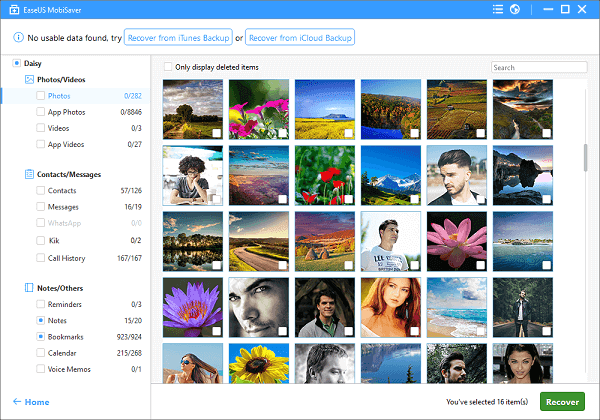
3. Batalkan Penghapusan File di Android dengan Software Pembatalan Penghapusan Data
Jika Anda tidak sengaja menghapus pesan atau kontak di Android Anda, perangkat lunak pemulihan data Android gratis dari EaseUS adalah solusi yang tepat. Anda dapat memulihkan data langsung ke ponsel Anda, dengan mudah dan cepat. Aplikasi pembatalan penghapusan Android ini menyelamatkan kontak, SMS, foto, video, audio, atau dokumen yang hilang dari perangkat Android.
Langkah-langkah untuk Memulihkan File yang Dihapus di Android
Sekarang, Anda dapat mengembalikan data Android melalui komputer.
Langkah 1. Luncurkan aplikasi pembatalan penghapusan di Android Anda dan mulai pindai file yang hilang dengan menekan tombol "START SCAN".
Langkah 2. File yang dihapus akan muncul di layar. Lanjutkan ke menu pengaturan. Anda dapat mengatur preferensi agar perangkat lunak dapat memindai dan menampilkan ukuran file atau format file tertentu, dan pengaturan lainnya.
Langkah 3. Setelah proses scan selesai, pilih file yang ditampilkan dan tekan "Recover". Kemudian ketuk ikon mata dimana semua data yang dipulihkan disimpan di sana.
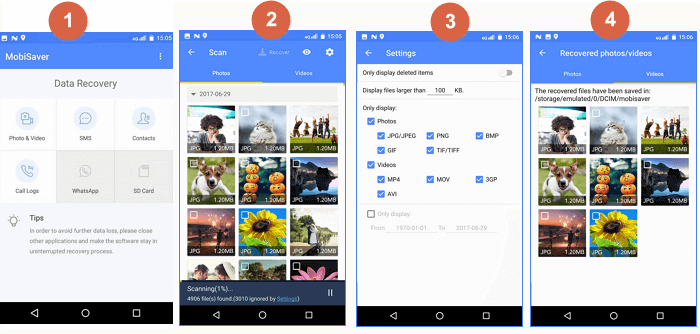
Informasi Tambahan: Mengapa Data yang Dihapus Masih Mungkin Dipulihkan?
Mengapa file yang terhapus dapat dipulihkan? Untuk mengetahuinya, Anda harus tahu apa yang terjadi saat Anda menghapus file. Saat Anda menghapus file, Windows hanya menghapus pointer dan menandai sektor yang berisi data file sebagai ruang yang tersedia. File tersebut tidak lagi ada di hard disk Anda, dan sektor yang berisi data tersebut dianggap sebagai ruang kosong. Akan tetapi file tersebut masih dapat dipulihkan sebelum Windows menimpa data baru di sektor yang berisi konten file tersebut.
Anda mungkin bertanya-tanya mengapa komputer Anda tidak langsung menghapus file pada saat Anda menghapusnya. Proses menghapus penunjuk file dan menandai ruangnya sebagai ruang kosong dapat dilakukan dengan sangat cepat. Namun, menghapus file dengan menimpa datanya membutuhkan waktu lebih lama. Untuk meningkatkan kinerja dan menghemat waktu, Windows dan sistem operasi lain tidak menghapus konten file saat dihapus. Itulah mengapa Anda memiliki kesempatan untuk mendapatkan kembali data yang terhapus dengan program pembatalan penghapusan.
Kesimpulan
Anda telah mempelajari empat cara efektif tentang cara membatalkan penghapusan file di Windows 7/8/10, Mac, Android, dan iPhone. Perangkat lunak pemulihan data EaseUS adalah alat yang berguna untuk berbagai situasi kehilangan data, seperti pemformatan, serangan virus, penghapusan file yang tidak disengaja, sistem tiba-tiba crash, daya mati yang tidak terduga. Tidak peduli bagaimana alasan Anda kehilangan data, selalu andalkan EaseUS untuk membantu Anda.
Pertanyaan yang Sering Diajukan tentang Pembatalan Penghapusan File
Pertanyaan berikut adalah topik hangat yang relevan dengan cara membatalkan penghapusan file. Kami memberi Anda solusi efektif untuk masalah tersebut. Lanjutkan membaca, jika Anda masih menemukan kendala.
Bagaimana cara memulihkan file yang dihapus secara permanen?
Pengaturan tempat sampah daur ulang Windows 10 utama dapat menyelamatkan Anda dari masalah kehilangan data stok, tetapi tidak selalu. Beberapa perilaku penghapusan tidak dapat menjamin keamanan. Setelah Anda menjalankan perintah penghapusan permanen, Anda perlu meminta bantuan dari cadangan Windows waktu nyata, atau perangkat lunak pemulihan data pihak ketiga.
Bisakah cara memulihkan file yang terhapus dari hard disk?
Jawabannya, bisa. Berikut panduannya:
Langkah 1. Pilih lokasi file yang akurat, kemudian klik tombol "Scan" untuk melanjutkan.
Langkah 2. Tunggu hingga pemindaian selesai. Setelah proses tersebut, Anda dapat melihat file yang ditemukan dan memilih file yang Anda butuhkan.
Langkah 3. Lalu, klik tombol "Pulihkan" untuk menyimpan file yang dipulihkan ke lokasi lain, daripada ke lokasi asalnya.
Di mana saya dapat menemukan file saya yang terhapus?
Semua file yang dihapus masuk ke Recycle Bin. Saat Anda pertama kali menghapus file di komputer, file tersebut dipindahkan ke Recycle Bin, Trash, atau yang serupa tergantung pada sistem operasi Anda.
Jika Anda menghapus file dari perangkat eksternal, file tersebut tidak akan masuk ke Recycle Bin. File tersebut ada di perangkat eksternal dan ditandai sebagai ruang kosong.
Apa itu perangkat lunak pembatalan penghapusan?
Perangkat lunak pembatalan penghapusan file EaseUS adalah alat pemulihan file gratis berfitur lengkap untuk Windows 10, 8, 7. Software ini dapat menemukan semua file yang dihapus pada hard disk, flash disk, atau kartu SD dan memungkinkan Anda untuk memulihkannya.
Artikel Terkait
-
Cara Memulihkan Riwayat yang Dihapus di Google Chrome Windows 10/Android/iPhone
![author icon]() Cedric/2022/09/22
Cedric/2022/09/22
-
Cara Memperbaiki USB Flash Drive Tidak Terformat Error Tanpa Kehilangan Data
![author icon]() Cedric/2022/09/22
Cedric/2022/09/22
-
[100% Berhasil] Cara Memulihkan File Data yang Dihapus oleh Antivirus
![author icon]() Cedric/2022/09/22
Cedric/2022/09/22
-
Memulihkan Folder Unduhan dan Data yang Dihapus di Windows 10/8/7
![author icon]() Daisy/2022/09/22
Daisy/2022/09/22